
时间:2021-04-26 07:07:57 来源:www.win10xitong.com 作者:win10
win10安装密钥的情况不知道网友们是不是今天也发现了,今天这个问题导致小编琢磨了很久,要是您平时不是很喜欢折腾系统的话,面对win10安装密钥这样的问题肯定就不知道该怎么解决了。那我们可以不可以自己解决呢?直接用下面这个步骤:1、在Windows10桌面,右键点击开始按钮,在弹出的菜单中选择"运行"菜单项。或者直接快捷键win+r打开运行菜单。2、这时会弹出运行窗口,在窗口中的文本框内输入命令regedit,然后点击确定按钮后打开注册表编辑器窗口就简简单单的解决了。今天小编就来给大家详细的说一说关于win10安装密钥的解决方式。
小编推荐系统下载:萝卜家园Win10专业版
1.在Windows10桌面上,右键单击开始按钮,并从弹出菜单中选择“运行”菜单项。或者直接用快捷键win r打开运行菜单。
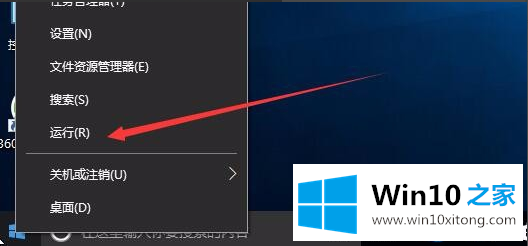
2.这时会弹出一个正在运行的窗口,在窗口的文本框中输入regedit命令,然后点击OK打开注册表编辑器窗口。
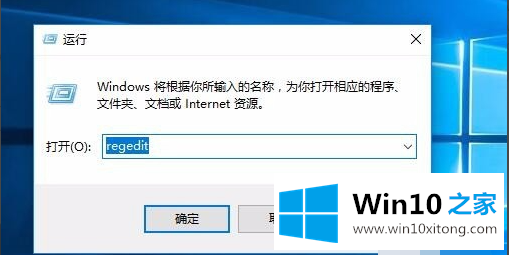
3.在打开的注册表编辑器窗口中找到HKEY _本地_机器/软件/微软/windows nt/当前版本/软件重置平台注册表项。
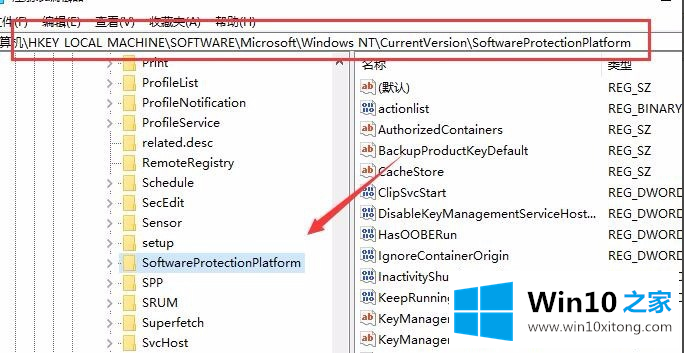
4.然后在右边的窗口找到BackupProductKeyDefault的注册表键值。
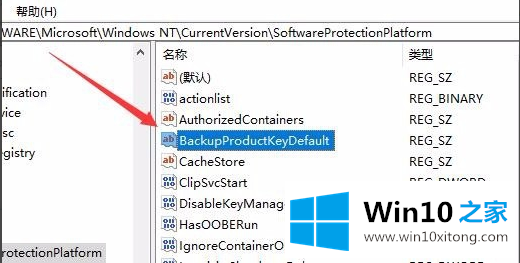
5.双击打开BackupProductKeyDefault注册表项,在编辑窗口可以看到系统的激活键。
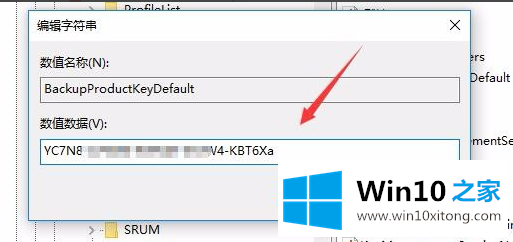
6.此外,我们还可以通过右键单击桌面上的这台电脑图标来检查系统的激活码。

7.此时,系统属性窗口将打开,我们可以在这里看到我们的系统激活码。
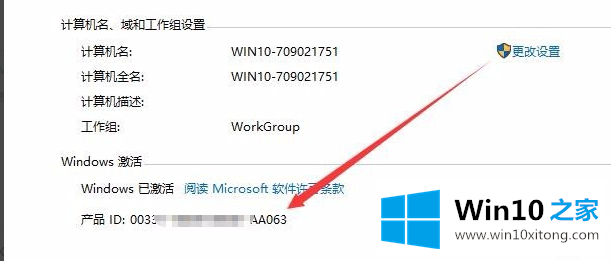
以上是检查win10安装密钥的方法,希望对大家有帮助。
有关于win10安装密钥的解决方式呢,小编在上面的内容就说得非常详细了,如果你还有其他的问题需要小编帮助,可以告诉小编。你对本站的支持,我们非常感谢。